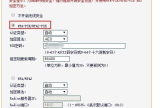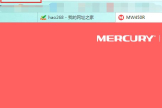路由器不小心恢复出厂设置了怎么办(路由器不小心安了恢复出厂设置了怎么办)
华为路由器是一款功能强大的网络设备,但有时用户可能需要将其恢复到出厂设置。下面将介绍如何使用华为路由器进行恢复出厂设置。
一、路由器不小心恢复出厂设置了怎么办
路由器是我们生活中常见的通信辅助设备,它能帮助我们在小范围内建立起无线通信网络。我们在日常使用中会经常碰到路由器恢复出厂设置的情况。这时不用担心,我们只需要重新设置网络就可以了。

首先我们得知道路由器是帮助我们在家庭或办公室建立无线通信网络的辅助设备。对于一般的家用路由器来说,它们不仅功能充足,而且不太容易损坏。一般来说路由器背面会有一个小电源按钮,如果长按的话,路由器就会恢复出厂设置。恢复出厂设置后,我们之前设置的网络就无法找到了,也将会导致我们无法上网的情况出现。但大家不用担心,恢复出厂设置只是将路由器重置,并不会损害路由器本身以及路由器的功能。

因此,在路由器恢复出厂设置之后,我们只需要对路由器进行重新配置就好。一般来说恢复出厂设置的路由器,网线和电源线依然是联通状态的。这时我们可以用我们的手机或笔记本电脑连接路由器产生的网络。注意此时的路由器网络是无法访问互联网以及没有密码的状态哦。访问之后我们的移动设备将会自动跳转,随后会在浏览器内进入路由器的配置界面。如果没有成功的跳转,我们可以在路由器上找到路由器的IP地址,在浏览器中直接访问就能进入哦。这时我们只需要在路由器的配置界面进行宽带连接,我们的路由器网络就能够连接互联网啦。在联网成功后,我们还可以设置路由器的名字以及连接密码,来把这个网络个性化处理。

除此之外,路由器还有许多特别的功能,比如查看网络的连接用户,给某些用户标记限流等。这都能保护我们的网络不被其他人占据。大家在生活中可以多多尝试。
二、路由器不小心安了恢复出厂设置了怎么办
一、复位前须知
复位(RESET)操作也叫恢复出厂设置、还原、初始化等,可以让路由器恢复出厂默认设置。一般情况下,在忘记管理地址、管理密码、重新配置或运行故障等情况下,可以将设备复位。操作之前建议了解以下信息:
[1] 复位后,路由器之前所有配置均会丢失,需要重新设置路由器。
[2] 复位后,登录地址和管理密码均恢复为默认,详细信息可以在路由器壳体标贴上查看。
[3] 路由器的复位需要在通电情况下操作。
[4] 如果不方便通过硬件方式(复位键)操作,可以登录管理界面进行软件复位。但无法登录管理界面时,只能采取硬件方式复位。
由于复位后,之前的配置会丢失,请谨慎操作。
二、复位方法
可以通过硬件或软件的方式复位,操作方法如下:
方法一、通过壳体上的复位键进行硬件复位
路由器复位键有两种类型:RESET按钮和RESET小孔。如下图所示。

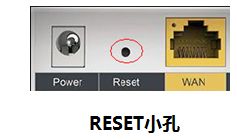
按钮和小孔的复位方法相同,复位方法如下。
塑壳(家用):通电状态下,按住RESET键5-8S至系统状态指示灯快闪3下后,再松开RESET键。(RESET小孔要使用回形针、笔尖等尖状物按住)
注意:
1、部分无线路由器复位方法为按住RESET键3S以上,指示灯全亮时松开RESET键。
2、部分无线路由器的QSS与RESET共用一个按钮。
钢壳(商用):通电状态下,使用回形针等尖状物按住路由器的RESET键,等待5S后,系统状态指示灯快速闪烁1-2S,松开RESET键。
复位后,路由器自动恢复出厂设置并自动重启。
复位键位置说明:
商用路由器:复位键一般与网线接口在一侧,如下:
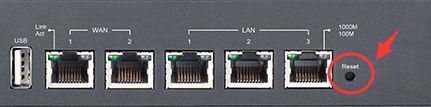
部分带电池的3G路由器:需要揭开后盖方可看见,如下:

HyFi套装:复位键(孔)的位置在接口左侧,如下:

方法二、在管理界面进行软件复位
登录到路由器管理界面,在 系统工具 > 恢复出厂设置 中点击 恢复出厂设置,如下:

注意:如果您无法登录到路由器管理界面,只能采用硬件复位。